Il file .htaccess è un potente file web che controlla la configurazione di alto livello del tuo sito web. Sui server che eseguono Apache (un software per server web), il file .htaccess ti permette di apportare modifiche alla configurazione del tuo sito web senza dover modificare i file di configurazione del server.
In questa guida al file .htaccess, rispondiamo a cosa è il file .htaccess, come usare il file .htaccess e come localizzarlo sul tuo server, e altro.
.htaccess Location
Nota: Apache (il software che alimenta il tuo server web) è configurato in modo che tutti i file chiamati .htaccess siano nascosti. Perché? I file contengono importanti informazioni di configurazione e possono essere usati per compromettere il tuo server.
Anche se il file è nascosto, la posizione del file .htaccess si trova più comunemente nella cartella public_html del tuo sito web.
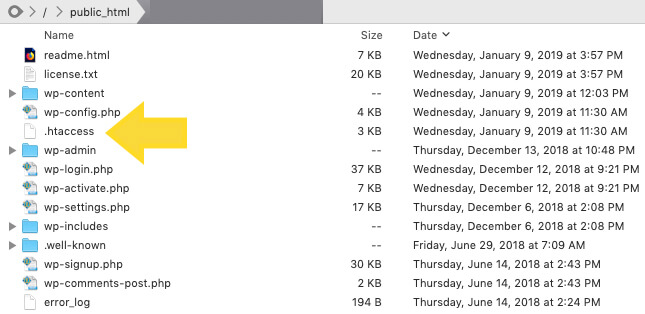
È possibile accedere al file .htaccess in diversi modi:
- Dalla gestione dei file del tuo account di hosting (ad esempio tramite cPanel)
- Da un client sFTP o FTP
Tip: Se non vedi il tuo file .htaccess nella cartella public_html, potrebbe essere necessario controllare “Mostra file nascosti”.htaccess, dovrebbe assomigliare a questo:
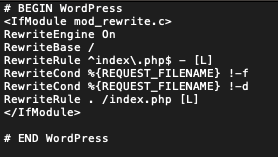
Usi comuni del file .htaccess
Ci sono diversi casi d’uso per il file .htaccess. Gli esempi più comuni includono:
- Aggiungi reindirizzamenti per certi URL
- Carica pagine di errore personalizzate, come le pagine 404
- Forza il tuo sito ad usare HTTPS invece di HTTP
- Proteggi con password certe directory sul tuo server
- Previene l’hotlinking
Utilizzare il file .htaccess è uno strumento potente per gestire il vostro server, ma può essere difficile. Assicuratevi di avere familiarità con le modifiche al vostro server prima di iniziare a modificare i file .htaccess.
Utilizzando più file .htaccess
È possibile applicare diverse impostazioni a diverse directory sul vostro server utilizzando più file .htaccess. Si può, teoricamente, creare un file .htaccess in qualsiasi directory del server creando e caricando un file di testo semplice.
Qui ci sono alcune cose da tenere a mente:
- Generalmente, si vuole ridurre al minimo il numero di file .htaccess sul server perché troppe configurazioni possono rallentare il server.
- Quando il vostro server vede un file .htaccess in una directory, cerca anche i file .htaccess in tutte le directory madri, aumentando l’utilizzo delle risorse del server.
- I file .htaccess che sono più in alto nel percorso del file hanno sempre la precedenza.
Come modificare il tuo file .htaccess
Se hai bisogno di modificare il tuo file .htaccess, dovrai scaricare il file esistente utilizzando il tuo client FTP o tramite il sistema di accesso ai file del tuo host, come ad esempio nel cPanel.
Il file .htaccess del tuo sito web potrebbe già contenere impostazioni importanti. Se il tuo file .htaccess ha delle impostazioni esistenti, aggiungi il nuovo codice a quello che c’è già.
Come reindirizzare gli URL con il file .htaccess
Se decidi di cambiare nome di dominio o di cambiare l’organizzazione del tuo sito, puoi impostare dei redirect degli URL per assicurarti che i visitatori del tuo sito non siano confusi. Un modo semplice per farlo è con i file .htaccess.
Per modificare il vostro file .htaccess, dovrete ricreare voi stessi il file e caricarlo sul server usando SFTP.
- 1. Accedi al tuo server tramite SFTP.
- 2. Individua e scarica il tuo file .htaccess. Di solito si trova nella tua cartella dei contenuti. Se non avete un file .htaccess, potete creare un file chiamato .htaccess sul vostro computer per contenere le vostre configurazioni.
- 3. Aprite il file tramite il vostro editor di testo preferito
- 4. Aggiungete queste righe al vostro file:
# enable basic rewritingRewriteEngine on
- 5. Copia e incolla le tue nuove configurazioni nel file .htaccess e salva il file.
- 6. Carica questo di nuovo nella directory da cui hai originariamente preso il file .htaccess.
- 7. Prova il tuo lavoro andando sul tuo sito web e visualizzando le pagine che volevi reindirizzare.
Puoi anche usare il file .htaccess per reindirizzare singole pagine del tuo sito web usando i redirect 301 e 302.
Riscritture di URL con .htaccess
Le riscritture sono simili ai redirect perché puntano anche un URL di destinazione a un altro URL, ma questo viene effettivamente convertito dal server web mentre gestisce il traffico. Pensate a come usare una matita e una gomma per cambiare un nome, invece di usare un segno per puntare al nuovo nome.
Le riscritture di URL più comuni costringono i siti ad avere URL con o senza www nell’URL.
Forzare indirizzi di siti non-WWW
Quando aggiungi questa informazione al tuo file .htaccess, ogni visitatore che digita www.mysite.com sarà mandato a mysite.com.
Options +FollowSymLinks RewriteEngine on RewriteCond %{HTTP_HOST} . RewriteCond %{HTTP_HOST} !^mysite\.com RewriteRule (.*) http://mysite.com/$1
Sostituisci mysite.com con il tuo dominio. Se hai un diverso dominio di primo livello (ad esempio, .net o .org invece di .com), usa quel dominio di primo livello invece di .com/ Non rimuovere il “\” perché è necessario per la sintassi corretta.
Forzare gli indirizzi dei siti WWW con .htaccess
Options +FollowSymLinks RewriteEngine on RewriteCond %{HTTP_HOST} ^mysite.com RewriteRule ^(.*)$ http://www.mysite.com/$1
Sostituisci mysite.com con il tuo dominio. Se hai un dominio di primo livello diverso (ad esempio, .net o .org invece di .com), usa quel dominio di primo livello invece di “.com”. Nota: non rimuovere il “\” perché è necessario per la sintassi corretta.
Creare una pagina di errore 404 personalizzata con .htaccess
Cos’è una pagina 404? Una pagina 404 è in realtà un messaggio di errore che viene visualizzato per le pagine che in realtà non esistono su un sito web. Una pagina 404 di solito recita “Page Not Found”, ma si possono anche trovare esempi di pagine 404 divertenti che sono state personalizzate per dare ai visitatori del sito una migliore esperienza.
Le pagine di errore sono una parte di qualsiasi sito web. Non importa cosa, i visitatori di un sito web incontreranno a volte delle pagine di errore. Se usi pagine di errore personalizzate, puoi trasformare una pagina di errore in un’esperienza positiva con pagine 404 divertenti.
In seguito, mostreremo come aggiungere pagine di errore personalizzate ai tuoi siti web usando .htaccess.
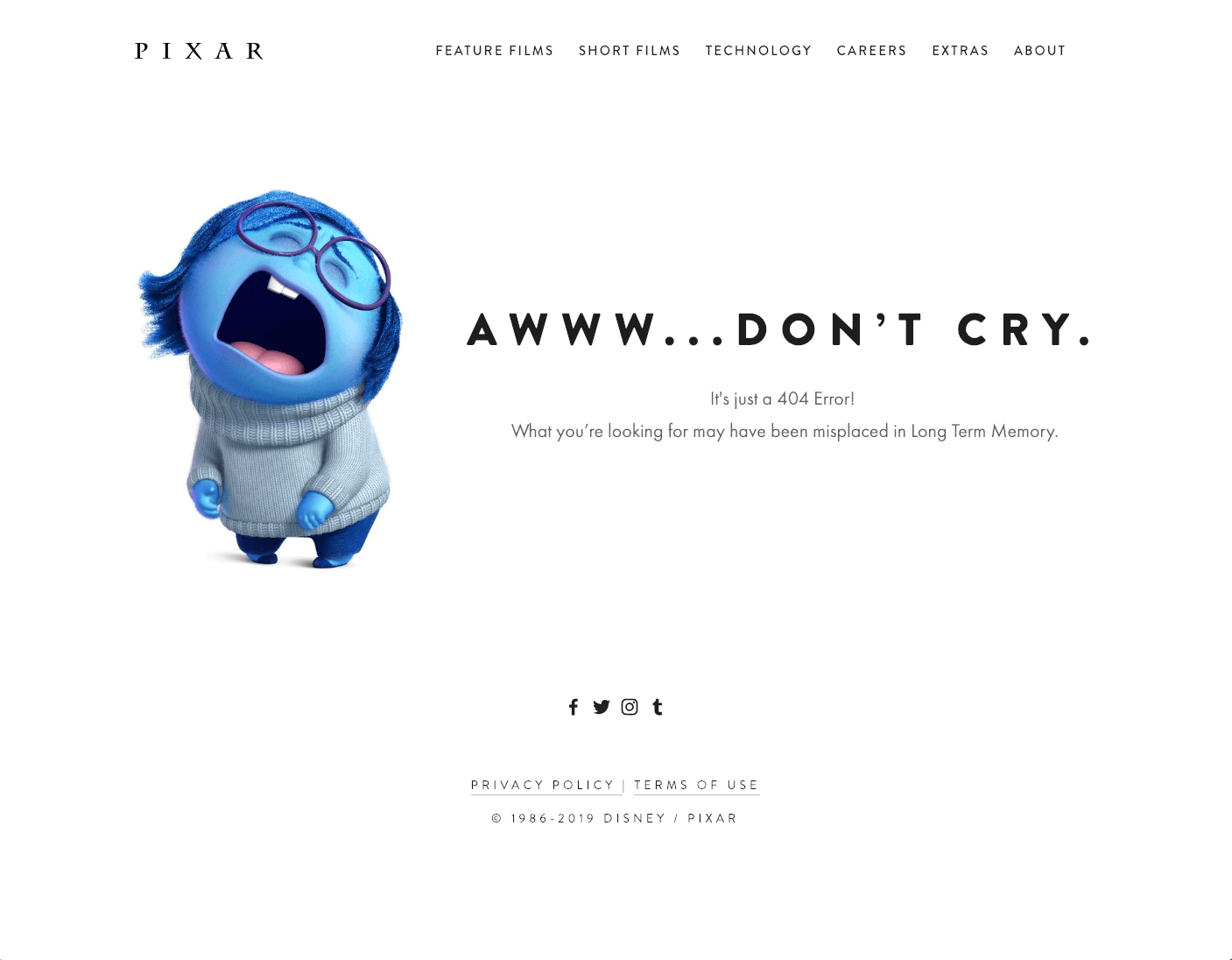
Prima di impostare le tue pagine di errore, devi creare le tue pagine di errore. Puoi farlo come preferisci: codificando a mano la tua pagina, usando un site builder o in un altro modo. Quando hai finito di costruire la tua pagina di errore, salva il file in modo che possa essere caricato sul tuo server.
Ora per impostare le pagine di errore personalizzate, dovrai modificare il file .htaccess del tuo sito web.
- 1. Prima di modificare il tuo file .htaccess, carica le tue pagine di errore personalizzate sul tuo server. Potete farlo tramite SFTP. Metti questi file nella directory dei contenuti del tuo sito web.
- 2. Accedi al tuo server via SFTP usando il programma FTP di tua scelta.
- 3. Scarica il file .htaccess che corrisponde al dominio dove vuoi usare le pagine di errore personalizzate.
- 4. Aprire questo file in un editor di testo e aggiungere queste informazioni:
# servire pagine di errore personalizzate ErrorDocument 400 /errors/400.html
- 5. Sostituisci /errors/400.html con il percorso del file di una pagina di errore che hai caricato. Questo esempio ha “400”, per un errore 400.
- 6. Aggiungete tutte le righe necessarie, cambiando il numero di errore e il percorso del file come necessario.
ErrorDocument 500ErrorDocument 404ETC...
- 7. Quando avete finito di aggiungere al vostro file .htaccess, salvate e uscite dal file. Poi caricatelo di nuovo nella directory da cui l’avete preso.
- 8. Infine, testate il vostro sito web per assicurarvi che le vostre pagine di errore funzionino.
Forzare HTTPS con .htaccess
Se volete assicurarvi che ogni visitatore del sito stia usando una connessione sicura (SSL), potete usare le regole .htaccess per reindirizzare il traffico non sicuro. Questo reindirizzerà http://mysite.com a https://mysite.com. Naturalmente, questo funzionerà solo se hai un SSL installato per il tuo dominio. A tal fine, tutti gli account di hosting iThemes sono dotati di un SSL gratuito Let’s Encrypt.
Per reindirizzare ogni visitatore del sito a una connessione sicura, aggiungere questa regola al file .htaccess per il sito web che si desidera reindirizzare:
#force SSL on entire siteRewriteEngine On RewriteCond %{HTTPS} !=onRewriteRule ^/?(.*) https://mysite.com/$1
Bisogna sostituire mysite.com con il dominio effettivo del tuo sito.
Proteggere con password le directory con .htaccess
Durante lo sviluppo, il test e la creazione del tuo sito web, potresti voler proteggere con password il tuo sito fino a quando non è pronto per la visualizzazione pubblica. Potreste anche avere pagine specifiche o directory web che vorreste bloccare a specifici utenti. Il file .htaccess è un potente strumento per aiutarti a realizzare tutto questo all’interno del framework di iThemes Hosting. Successivamente, cammineremo attraverso la creazione di una password per proteggere il tuo sito web, le directory e altri componenti del tuo sito.
- 1. Per prima cosa, avrete bisogno di accedere alla radice del documento per il sito. Questo è il luogo in cui alloggerete il file .htaccess e anche il file .htpasswd per proteggere il vostro sito con una password. Il percorso del file sarà qualcosa di simile a questo:
/eed292b5.ithemeshosting.com/web/content/
Si troverà nella sezione delle informazioni SFTP con il titolo “Path” sulla vostra pagina di iThemes Hosting in Sync. Assicurati di usare il percorso delle informazioni FTP e non il percorso UNIX.
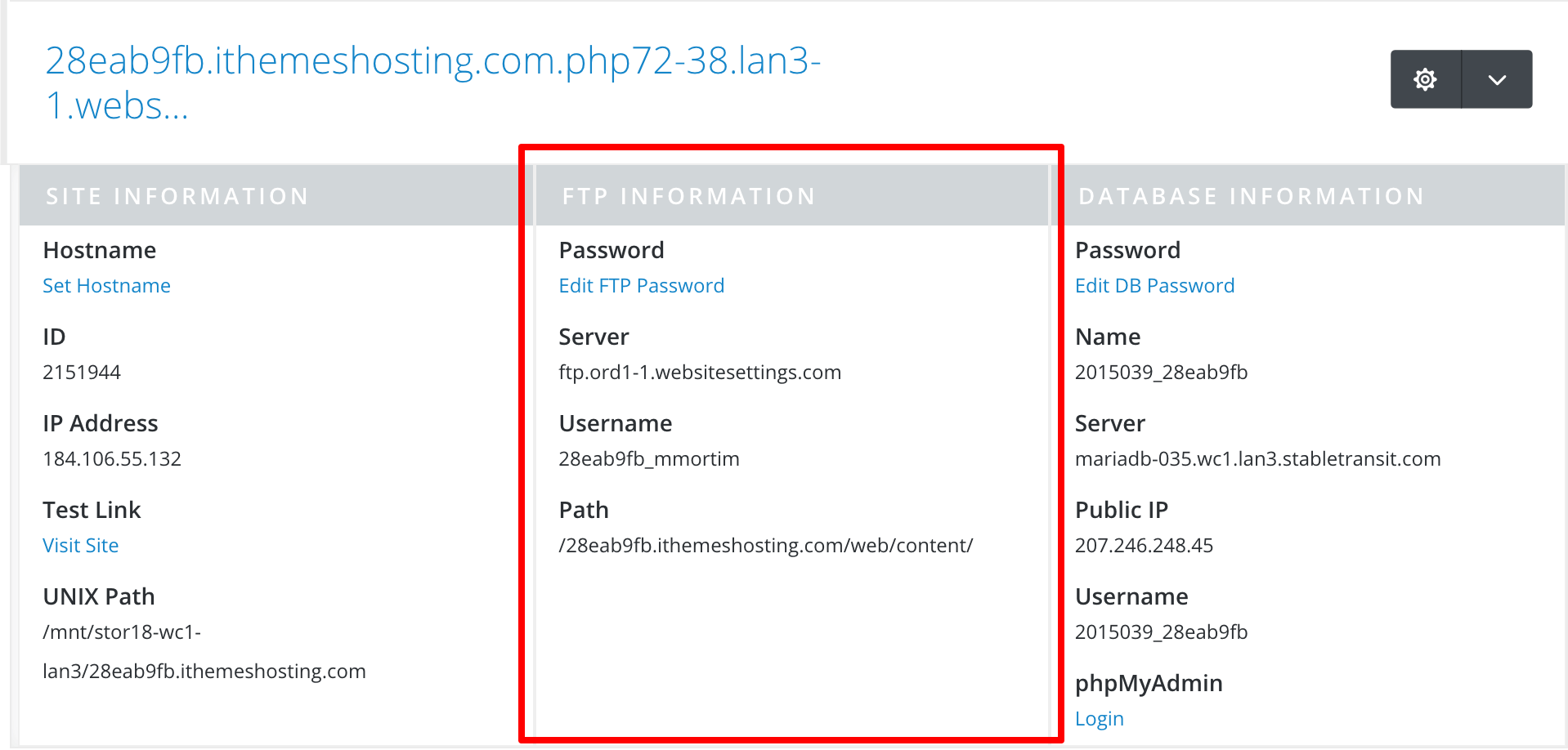
- 2. Il file .htpasswd deve essere posizionato una directory sopra la root del sito e tenuto separato dal file .
Nota: Mettere il file .htpasswd sopra il contenuto/cartella è più sicuro poiché non è direttamente accessibile tramite un browser web.
- 3. Dovrai generare la sintassi per i file .htaccess e .htpasswd. Puoi usare qualsiasi sito tu voglia, ma per lo scopo di questo articolo, sto usando http://tools.dynamicdrive.com.
- 4. Dopo aver seguito i passi per creare i file, dovrai mettere la sintassi sul tuo server. Se avete già un file .htaccess sul vostro sito, potete aggiungere il file e la sintassi aggiuntiva.
- 5. Carica il file .htpasswd nella posizione che hai determinato nel passo 2.
- 6. Controlla i permessi dei file per assicurarti che gli utenti che vuoi abbiano i permessi saranno in grado di accedervi.
Protezione Hotlink con .htaccess
Che cos’è l’hotlinking? Quando si crea un sito web, gli amministratori di solito aggiungono immagini e altri contenuti per rendere il sito web più bello e aggiungere un po’ di carattere. Nel fare ciò, di solito si carica un’immagine e la si aggiunge alle pagine da visualizzare. È anche possibile, anche se non raccomandato, usare immagini che sono state caricate da altri senza bisogno di scaricare e poi caricare quell’immagine sul tuo sito. Questo si chiama hotlinking.
Purtroppo, per le persone le cui immagini sono state collegate a caldo da altri siti web, probabilmente noteranno un aumento nell’uso delle risorse del loro server, poiché il nuovo sito che usa quelle immagini userà le risorse del tuo server.
Purtroppo, puoi prevenire questo problema abilitando la protezione hotlink sul tuo sito. Ecco come procedere per abilitare la protezione degli hotlink sul vostro sito.
- 1. Per prima cosa, dovrete accedere al vostro sito tramite SFTP
- 2. Ora avrete bisogno di scaricare il file .htaccess dalla vostra cartella /web/content
- 3. Una volta che avete il file .htaccess sul vostro computer dovrete aggiungere le seguenti righe al file:
RewriteEngine onRewriteCond %{HTTP_REFERER} !^$RewriteCond %{HTTP_REFERER} !^http://(www.)miodominio.com/.*$ RewriteRule \. - 4. Assicurati di modificare miodominio.com per farlo corrispondere al tuo dominio. Inoltre, assicurati di non modificare nessun altro codice all’interno del file .htaccess.
- 5. Una volta aggiunte le righe di cui sopra, vorrete caricare il file .htaccess nella vostra directory /web/content
- 6. Una volta caricato, disconnettetevi da SFTP e controllate il vostro sito per assicurarvi che non ci siano errori.
Sicuro & Proteggete il vostro sito WordPress
Ogni sito WordPress ha bisogno di una solida strategia di backup e sicurezza. Con BackupBuddy, il nostro plugin per il backup di WordPress, e iThemes Security Pro, il nostro plugin per la sicurezza di WordPress, avrai backup e sicurezza… oltre alla tranquillità di sapere che il tuo contenuto è al sicuro.

Condividi via: